Содержание
- 1 Сглаживание
- 2 Эффект повышения чёткости
- 3 Эффект скорости
- 4 Трансляция текстур
- 5 Анизотропная фильтрация
- 6 Сложность материалов
- 7 Тени
- 8 Дальность прорисовки
- 9 Качество пейзажей
- 10 Качество рельефа
- 11 Растительность
- 12 Качество персонажей
- 13 Объёмное освещение
- 14 Объёмный туман
- 15 Отражения в экранном пространстве
- 16 Borderlands 3 не запускается
- 17 Как убрать тормоза в Borderlands 3 на ПК и консолях
- 18 Как исправить падение FPS при прицеливании
- 19 Borderlands 3 тормозит и зависает
- 20 Как улучшить частоту кадров с DX12
- 21 Белый экран в лаунчере Epic Games Store
- 22 Borderlands 3 вылетает
- 23 Черный экран в Borderlands 3
- 24 Не работают сохранения в Borderlands 3
- 25 Популярное
Умные решения2 октября 2019, 16:21
Сглаживание
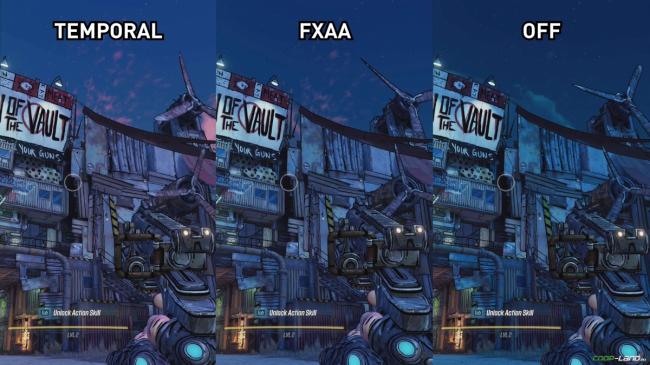
низкое
Игра пользуется двумя не особо требовательными технологиями сглаживания, но на деле ей хватило бы и одной. Старый добрый FXAA работает вполне быстро, хотя местами немножко страдает чёткость. Параметр «Временное» кушает немного больше, чем положено, но взамен убирает каждую лесенку, не нанося при этом вред общей картинке.Обладая слабым «железом», параметр можно отключить – в таком случае удастся выиграть 2 кадра (в лучшем случае). На среднем агрегате отключив FXAA можно заполучить максимум 1 кадр, но взамен получится слегка мыльная картина, поэтому, если не хотите любоваться на «мыло», ставьте временное качество. На мощной машине однозначно следует ставить «Временное».
Эффект повышения чёткости

низкое
Опция отвечает за фильтр резкости: после включения картинка, пусть и слегка, но становится более чёткой. После включения опции на любой современной видеокарте производительность если и упадёт, то исключительно в пределах погрешности. Обладателям слабенького ПК и слабенькой видеокарты GeForce, если всё плохо, следует выключить функцию (разницу крайне тяжело заметить, если не присматриваться). На среднем и мощном ПК разницы вообще никакой нет, поэтому включайте и наслаждайтесь чуть более чёткой картинкой.
Эффект скорости
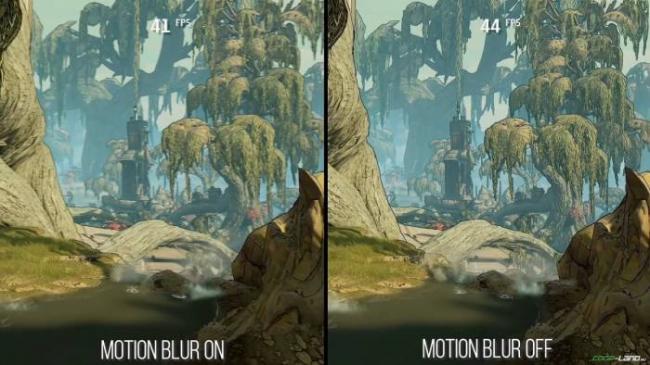
среднее
Вообще, опция получилась крайне странной, потому что буквально замыливает изображение в любом ракурсе. Возникает ощущение, что глубину резкости присобачили не к заднему плану, а к переднему. По итогу получается, что размытие не только портит всю картину, но и ещё из-за него теряются драгоценные несколько кадров! Кому такое понравится?На слабенькой машине функцию однозначно следует отключить, чтобы получить пару-тройку ценных кадров. Обладателям актуального «железа» уже следует решать самим: заниматься мазохизмом или нет.
Трансляция текстур
Влияние на производительность:
низкое
С одной стороны, опция даже минимально не влияет на производительность. С другой, в случае критического дефицита видеопамяти, лучше даже не пытаться баловаться с максимальными настройками, если не хотите вдобавок получить фризы. А опция отвечает за чёткость поверхностей на средних и дальних дистанциях.На слабом ПК (видеокарта с памятью меньше 2 гигабайт), можно на свой страх и риск выбрать среднее качество. Но если вдруг попытка не увенчалась успехом (появились фризы), опцию лучше опустить до низкого качества. На среднем ПК, который имеет 2 или даже 3 гигабайта видеопамяти, можно выставить высокое качество. А на мощном агрегате (с 4 гигабайтами и выше) можно смело выставить опцию на ультра.
Анизотропная фильтрация
Влияние на производительность:
низкое
Это, пожалуй, не самая важная опция, требующая ручной настройки. Потому что видеокарту, которая слабо справляется с максимальным качеством анизотропной фильтрации, тяжеловато отыскать даже на самом дне вторичного рынка. Из-за особенности построения общей картинки поверхности под углом к игроку становятся размытыми. Фильтрация текстур позволяет избавиться от очередного «мыла».
Сложность материалов
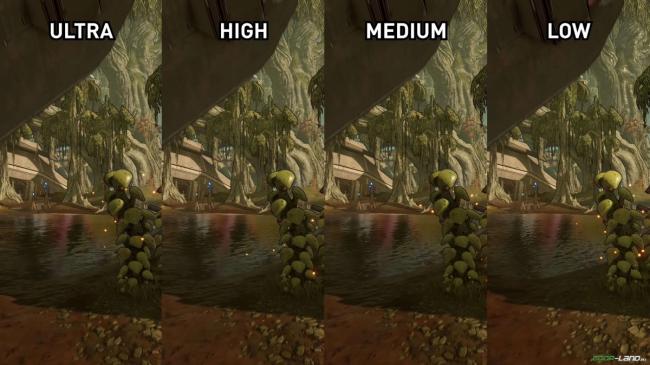
высокое
В связи с тем, что игра имеет комиксовый визуальный стиль, дополнительные детали, связанные с прорисовкой различных объектов, вы сможете заметить только в повышенном разрешении. Так что получить удовольствие от прохождения в Full HD можно даже на минимуме.Поскольку в Full HD вы вряд ли сможете заметить разницу между низким и ультра качеством, на слабом компьютере можно поставить минимальное значение настройки. Из-за динамики прохождения разницу заметить получится с трудом, а частота кадров повысится на 5-6 кадров. На среднем ПК следует поставить среднее качество: на всех разрешениях, которые будут ниже 4K, отличий от ультра качества практически нет, но с флагманской видеокартой опцию можно смело замаксить.
Тени
Влияние на производительность:низкое
На удивление оказалось, что Borderlands 3 это как раз та игра, где свойства теней влияют на производительность минимально. Поэтому практически на любом компьютере можно выставить чуть ли не максимальное значение.Если вы тот самый геймер, играющий на слабом ПК и охотящийся за каждым кадром, тогда тени следует ставить на минималку, но не надейтесь взамен получить большую прибавку к FPS – максимум получите 1 кадр. Так что тени можно выставить и средние. Для большинства производительных компьютеров можно смело ставить высокое качество. На мощном компьютере следует выставить параметр либо высоким, либо ультра (во втором случае они выглядят чуть мягче).
Дальность прорисовки
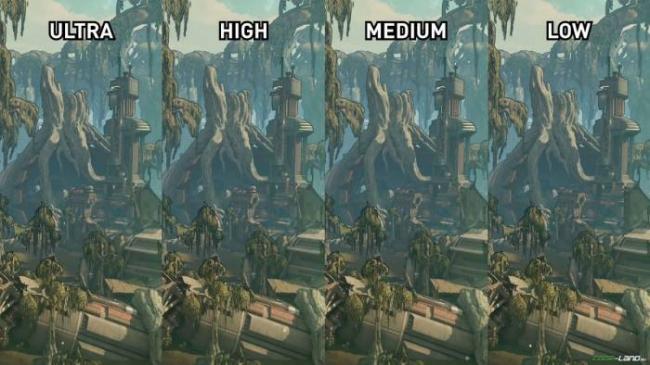
среднее
Borderlands 3 – это такая игра, где не так уж и часто встречаются просторные локации. Только с высоты есть возможность полюбоваться на местные пейзажи. Исключением является лишь планета, покрытая джунглями. При этом на производительность дальность прорисовки влияет средне.
Качество пейзажей
Влияние на производительность:среднее
Как же мы любим русскую локализацию в Borderlands 3, над которой настолько внимательно и упорно трудились, что теперь косяки можно заметить на каждом шагу. На этот раз это касается опции «Качество пейзажей», которая не соответствует своему истинному названию и значению. И совсем необязательно владеть поверхностным английским, чтобы заметить ошибку, достаточно просто «поиграться» с настройками. Опция на самом деле отвечает за качество окружения, иначе бы она не меняла качество объектов на ближней и средней дистанции. На максимальных настройках качества вы заметите, как появились новые мелкие объекты, а на средних – образовались уродливые выпуклости. К тому же опция сильно нагружает компьютер.Если компьютер совсем не тянет, тогда качество сделайте минимальным (только учтите, что тогда большая часть поверхностей лишится своего объёма). В некоторых случаях можно попробовать установить даже среднее качество, поскольку разницы в частоте кадров практически нет. На среднем ПК пойдёт высокое, а на мощном – ультра.
Качество рельефа
Влияние на производительность:
среднее
Вполне возможно, что эта опция использует либо некий лёгкий эффект постобработки, либо тесселяцию. Поскольку разницу в этой настройке максимально сложно заметить, а производительность практически никак не меняется. С мощным «железом» всё понятно – только ультра качество. Другое дело устаревшее железо – тут всё-таки могут возникнуть проблемки. Поэтому придётся экспериментировать с низкими и средними настройками. Самое интересное, что даже на видеокартах не старее пяти лет можно смело ставить максимальное качество.
Растительность
Влияние на производительность:
среднее
Эта опция жрёт немалое количество ресурсов. Настройка никак не влияет, например, на листву с деревьев, потому что она была нарисована совсем другим способом. Опция отвечает только за траву и чем выше выставлен параметр, тем больше травы отобразится.Если вам плевать на всякую «плешь», тогда на слабом ПК можно выставить низкое качество: трава по-прежнему будет отображаться, но с заметными «дырами». С другой стороны, если частота кадров позволяет, можно установить среднее качество. На среднем агрегате нельзя ставить максимальное значение настройки, если хотите сэкономить парочку кадров и при этом полюбоваться на местную красоту. На мощном компьютере – ультра.
Качество персонажей
Влияние на производительность:
низкое
В Borderlands 3 практически никогда не бывает такого, когда вдалеке находится большое количество персонажей. Поэтому и жрёт ресурсов опция маловато, но настраивать её следует исходя из того, какой у вас процессор.Для слабого ПК с процессором Pentium или же Athlon понижение опции до минимума действительно поможет получить несколько кадров. А вот обладатели современного Core i3 или пусть даже AMD FX опцию могут повысить до максимума (производительность никак не пострадает). С мощным ПК всё понятно – опять-таки смело ультра.
Объёмное освещение
Влияние на производительность:
низкое
И вот ещё одна опция с неточным переводом. Дело в том, что освещение в игре настроить никак нельзя. Эта опция влияет скорее на общее количество теней в разнообразных углублениях и на стыках. И нагрузка идёт незначительная.
Объёмный туман
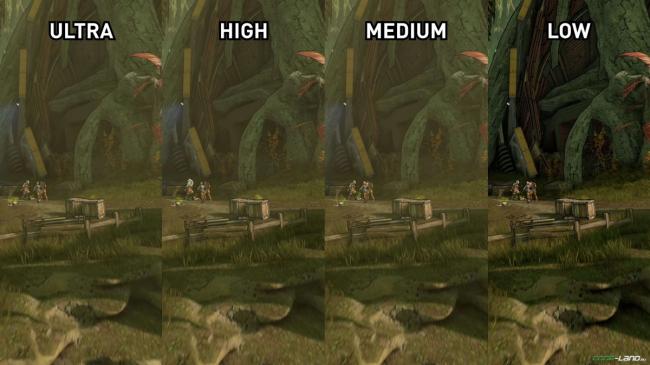
высокое
Как же много эта опция жрёт ресурсов… И это при том что нормального эффекта тумана в Borderlands 3 нет! Нашлось место только для лёгкой дымки в локациях, которые можно пересчитать по пальцам одной руки. Самое интересное, что без этой опции дизайн игры все же немного страдает, хотя у меня она отключена (из-за странной замыленности).Опцию на слабом «железе» следует отключить в первую очередь. На остальных агрегатах лучше оставить среднее качество, потому что дальше отличия найти сложно. Даже на мощном ПК лучше не включать максимальное качество, а остановиться на средних настройках (в ином случае опция начнёт аппетитно потреблять ещё больше ресурсов). Таким образом вы получите дополнительно около 10 кадров, что заметно улучшит удовольствие от игры.
Отражения в экранном пространстве
Влияние на производительность:высокое
И это последняя наиболее прожорливая опция, которая опять не соответствует своему названию, хотя тут с переводом уже всё нормально. Просто в игре нет никаких отражений – есть только сияние поверхностей.На слабом ПК однозначно отключайте, чтобы получить около 7 кадров, если речь идёт о Full HD. На среднем «железе», играя в стандартном разрешении, среднее качество сложно отличить от ультра. Поэтому лучше остановиться на первом варианте и получить дополнительно около 4 кадров. Включать максимальное качество следует только на мощном ПК в разрешении 4K. В остальных же случаях достаточно будет средней настройки.Существуют и другие способы поднять частоту кадров: можно увеличить файл подкачки; отключить эффекты Windows; разогнать видюху или включить режим производительности Nvidia. В некоторых случаях такие мелочи помогают получить ещё несколько кадров в копилку.
Приветствуем, искатели Хранилища!
Полагаем, у вас уже накопились кое-какие вопросы по Borderlands 3, так что мы составили вам в помощь небольшой список часто задаваемых вопросов. Если после его прочтения вам по-прежнему будет что-то не ясно, не стесняйтесь обращаться с вопросами к нам!
Как мне получить доступ к загружаемым материалам для игроков, оформивших предзаказ?
- Любые внутриигровые предметы, полагающиеся вам за оформленный предзаказ, появятся в разделе «Входящие» вашего Почтового ящика. Вы можете найти его в меню «Общение».
Как мне отвязать учетную запись SHiFT?
- Вы не можете отвязать свою учетную запись SHiFT из самой игры. Чтобы отвязать учетную запись SHiFT от той или иной игровой платформы, войдите в меню учетной записи SHiFT с помощью интернет-браузера – там вы сможете управлять всеми связанными учетными записями других платформ.
Как я могу получить Золотые ключи?
- Золотые ключи и прочие замечательные награды игроки получают в обмен на коды SHiFT. Коды SHiFT проще всего получить, если вы будете подписаны на страницы Gearbox в социальных сетях, таких как Twitter и Facebook. Мы будем регулярно публиковать там новые коды, которые можно будет погасить в игре – на вкладке SHiFT меню «Общение» или на странице SHiFT по адресу https://shift.gearboxsoftware.com/rewards
Где мне найти информацию об авторах?
- Информация об авторах содержится в заключительных титрах. Вы сможете посмотреть их только после того, как победите финального босса. В отличие от предыдущих игр серии, в Borderlands 3 возможность просмотреть информацию об авторах из главного меню отсутствует.
Где мне искать награды за лояльность (награды для владельцев других игр серии Borderlands)?
- На момент выхода Borderlands 3 не поддерживает награды SHiFT для владельцев других игр серии Borderlands.
Где мне посмотреть мой Рейтинг безбашенности?
- В Borderlands 3 вместо Рейтинга безбашенности игрокам будет присуждаться Рейтинг стража. Это почти то же самое, что и знакомый вам по предыдущим играм серии Рейтинг безбашенности, но доступ к нему смогут получить только те, кто прошли основной сюжет Borderlands 3. После прохождения игры ваш рейтинг станет отображаться в меню ЭХО.
У меня пропала кое-какая добыча, но в Автомате потерянной добычи она не отображается. Как я могу ее вернуть?
- Оставленная вами добыча попадает в Автомат потерянной добычи, но с некоторыми уточнениями:
- добыча, которую вы выбрасываете напрямую из меню снаряжения, считается ненужной и не попадает в Автомат потерянной добычи;
- Автомат собирает добычу в зависимости от ее редкости, так что в него попадает только относительно редкое (синее, фиолетовое или оранжевое) снаряжение. Менее редкое (белое или зеленое) снаряжение он собирать не будет никогда;
- в Автомат потерянной добычи помещается конечное число предметов, однако вы можете увеличить его вместимость, приобретя соответствующее улучшение в магазине «Арсенал Маркуса» на «Убежище»;
- если вы играете в составе чужой группы и другой игрок включил режим «Коопкуренции», то вся потерянная в этом игровом сеансе добыча попадать в Автомат потерянной добычи не будет. Туда будет попадать только добыча, выпадающая в режиме «Сотрудничество», потому что ее уровень автоматически подстраивается под уровень игрока.
Как получить доступ к Фоторежиму, играя на PC?
- Фоторежим можно включить в процессе игры на любой карте, выбрав соответствующий пункт в Меню паузы или в селекторе «Общение». По умолчанию селектор «Общение» можно вызвать, нажав Z. Дальше, чтобы включить Фоторежим, достаточно выбрать курсором мыши или клавишами иконку фотоаппарата.
Где мне найти снимки экрана, сделанные в Фоторежиме (на PC)?
- Снимки экрана, сделанные в Фоторежиме, должны появляться в папке Screenshots, расположенной там же, где лежат и ваши сохранения. По умолчанию путь к ней должен выглядеть как-то так: C:Users[Имя пользователя]DocumentsMy GamesBorderlands 3SavedScreenshots
Как получить доступ к Фоторежиму, играя на консолях (XB1/PS4)?
- В данный момент для игровых консолей Фоторежим недоступен, но мы планируем добавить его в ближайшее время!
Мне постоянно попадаются «Эридианские письмена», но когда я пытаюсь их активировать, ничего не происходит. Как их можно рассмотреть?
- Эти письмена – каменные скрижали, оставленные эридианцами. Искатели Хранилища не смогут расшифровать их, пока позже по сюжету игры не добудут специальный предмет. Играйте дальше!
Мне постоянно попадаются какие-то фиолетовые кристаллы, но когда я пытаюсь атаковать их в режиме ближнего боя, ничего не происходит. Я что-то делаю не так?
- Эти кристаллы сделаны из эридия. Игроки смогут разбивать их, как только добудут специальный предмет по сюжету игры. Играйте дальше!
Что из себя представляют Награды Хранилища? Как мне их получить?
- Награды Хранилища присуждаются за победу над различными Боссами Хранилищ. Так что хватайте пушку помощнее – и вперед!
Я не могу добраться до маршрутной точки. Мне теперь что, начинать игру заново?
- Дорога к конкретной маршрутной точке может проходить по неочевидным местам. Попробуйте повращать карту в меню ЭХО – это поможет вам найти искомый маршрут. Разглядывая карту, обращайте внимание на перепады высот – возможно, дело в них! Разглядывая карту, вы также можете ставить на ней собственные маршрутные точки. Для этого поместите курсор в соответствующее место и выберите «Своя маршрутная точка».
Я что-то получу, если буду выполнять дополнительные цели?
- В некоторых заданиях Borderlands 3 предусмотрены дополнительные цели (в перечне целей они выделены символом «+»). По завершении задания выполнивший дополнительную цель получит специальное вознаграждение. Для каждого задания оно свое!
В Хранилище мне выпал какой-то предмет, и высветилось сообщение, что теперь мне доступен Режим хаоса. Что это такое и как мне его включить?
- Режим хаоса – это опция для финальных стадий игры, позволяющая применять к картам те или иные случайные модификаторы. Играть на них будет труднее, но в обмен вы получите больше опыта и более ценную добычу!
Что происходит, когда я переключаю уровень сложности?
- Переключение уровня сложности с «нормального» на «низкий» снижает урон, наносимый вам противниками. На наносимый вами урон это никак не влияет.
В чем разница между режимами «Сотрудничество» и «Коопкуренция»?
- Режим группы определяет, как будут соотноситься уровень противников и добычи с уровнем каждого из игроков. В режиме «Сотрудничество» каждому из игроков попадаются противники и добыча, соответствующие их уровню. Кроме того, в этом режиме все выпадающие предметы становятся индивидуальными, то есть уникальными для каждого из членов группы. В режиме «Коопкуренция» действуют «классические» правила Borderlands. Уровень противников и добычи соответствует уровню хозяина группы, а все выпадающие предметы становятся общими, то есть подобрать каждый из них сможет только кто-то один.
Как мне поменять уровень яркости и настройки HDR?
- Чтобы поменять эти настройки, выберите Настройки > Изображение > Калибровка экрана. Там вы сможете настроить уровень яркости, уровень черного и режим HDR (если ваш экран его поддерживает).
Я выбираю в разделе «Изображение» пункт «Калибровка экрана», но не вижу там настроек режима HDR. Я где-то не там их ищу?
- Если в пункте «Калибровка экрана» нет настроек режима HDR, это может означать одно из трех:
- вы играете на экране, не поддерживающем режим HDR;
- вы не включили режим HDR в настройках вашей игровой консоли;
- вы играете на Xbox One. На Xbox One игра автоматически считывает системные настройки HDR вашей консоли и включает или выключает режим согласно им.
Как мне включить на PC режим трансляции в Twitch с поддержкой расширения ЭХОнета для Twitch?
- Для начала вам понадобится связать ваши учетные записи SHiFT и Twitch. Это можно сделать на странице SHiFT. После этого выполните следующие действия:
-
- Войдите на свою страницу в Twitch и нажмите на иконку профиля пользователя в правом верхнем углу экрана.
- Выберите пункт «Панель управления автора».
- Выберите в меню слева пункт «Расширения» и введите в строке поиска слово «Borderlands».
- Здесь вы сможете установить расширение «Borderlands 3 ECHOcast Extension».
- В окне расширения нажмите «Установить» и выберите «Установить как Overlay 1».
- Переключитесь в игру и зайдите в меню «Общение» (из главного меню или с меню паузы игры).
- Перейдите на вкладку SHiFT и войдите в свою учетную запись SHiFT.
- Выберите Настройки -> Сеть и общение -> затем поменяйте значение параметра «Расширение ЭХОнета для Twitch» на «Вкл.». Вы найдете его в разделе меню, озаглавленном «Трансляция».
- Теперь, чтобы начать играть в прямом эфире, вам достаточно будет просто запустить вашу программу для трансляции, и игра сама ее определит. Когда игра увидит, что вы включили трансляцию, вам придет соответствующее ЭХО-сообщение от Железяки.
- Зрители увидят на вашей странице в Twitch сообщение о загрузке расширения для стриминга. Если по прошествии одной-двух минут они его не увидят, скорее всего, им нужно просто обновить страничку в браузере.
Почему я не могу использовать Расширение ЭХОнета для Twitch на игровой консоли?
- Мы планируем вскоре встроить Расширение ЭХОнета для Twitch в игровой клиент для консолей, так что следите за новостями!
Как мне загрузить в игру добычу, полученную мною при просмотре чужих трансляций Borderlands 3 на Twitch?
- Вы можете получать добычу, если будете смотреть трансляции игроков, использующих расширение ЭХОнета для Twitch. Каждый раз, когда игроки будут открывать в прямом эфире Красные сундуки, для вас будет начинаться мероприятие «Редкий сундук». Вам как зрителю будет предложено поучаствовать в этом мероприятии, по итогам которого определенные в случайном порядке зрители будут назначены победителями. Победители получат возможность выбрать из найденной в сундуке добычи один предмет, который затем появится в их игровом почтовом ящике. Чтобы найти его, поставьте игру на паузу и выберите пункт «Общение». Затем перейдите на вкладку «Почта» и получите свою добычу!
- ПРИМЕЧАНИЕ 1: На вкладку «Почта» можно попасть только из текущей игры, не из главного меню.
- ПРИМЕЧАНИЕ 2: Чтобы получить присужденный вам приз, убедитесь, что ваша учетная запись SHiFT привязана к вашей учетной записи Twitch и вашему игровому сервису (Epic, PSN, Xbox Live).
Как мне включить режим игры с разделенным экраном для четырех игроков одновременно?
- В Borderlands 3 на одном устройстве в режиме разделенного экрана одновременно могут играть не более 2 игроков. Однако при этом вы сможете воспользоваться функцией подбора игроков или присоединиться к сетевой игре друга, так что в итоге получится игра на четверых.
Игра не может подобрать для меня игроков в моем регионе. Я что-то делаю не так?
- Проверьте значение настройки «Регион поиска». Вы можете найти ее, выполнив следующие действия в меню «Общение», доступном из главного меню или из меню паузы:
-
- Перейдите на вкладку «Подбор игроков» и посмотрите в левый нижний край экрана.
- Там вы найдете текущее значение настройки «Регион поиска». (По умолчанию там должно стоять «Авто».)
- Вы можете вручную указать искомый регион поиска, нажав соответствующую клавишу.
- ПРИМЕЧАНИЕ: Игра никогда не предложит вам игрока, находящегося за пределами вашего региона.
В настройках моей игры значится «Для всех», но ко мне никто не присоединяется. Что не так?
- Пара моментов насчет функции подбора игроков:
- чтобы другие игроки могли присоединиться к вам посредством функции подбора игроков, у вас должна быть загружена текущая игра. Если вы находитесь в главном меню, в подборе игроков вы не участвуете;
- только игроки близкого к вашему уровня и продвинувшиеся по сюжету до того же момента, что и вы, смогут присоединиться к вам с помощью функции подбора игроков. Игроки, находящиеся на более высоком уровне или значительно обогнавшие или отставшие от вас в прохождении игры, не смогут присоединиться к вам с помощью функции подбора игроков;
- только пользователи с тем же, что и у вас, режимом прохождения и группы смогут присоединиться к вам с помощью функции подбора игроков. Если у вас включен режим Истинного искателя Хранилища, пользователи, которые все еще проходят игру по первому разу, не смогут присоединиться к вам с помощью функции подбора игроков. Если у вас включен режим «Сотрудничество», пользователи, у которых включен режим «Коопкуренция», не смогут присоединиться к вам с помощью функции подбора игроков.
Могу ли я с помощью функции подбора игроков присоединиться к игре пользователя, выставившего режим группы, отличный от моего?
- Нет. Пользователи, выбравшие режим «Сотрудничество», могут присоединяться с помощью функции подбора игроков только к пользователям, выбравшим «Сотрудничество». Все то же относится и к режиму «Коопкуренция». Режим группы можно выбрать, начиная новую игру, а также в процессе самой игры с помощью меню «Изменить группу». Кнопку этого меню можно найти в правом верхнем углу главного меню или экрана паузы.
Как я могу посылать или принимать приглашения на PC?
- На PC вы можете приглашать друзей или присоединяться к ним через меню личного состава. Чтобы открыть меню личного состава:
-
- Выберите в главном меню или в меню паузы раздел «Общение» и перейдите на вкладку «Личный состав». Там должны значиться все ваши друзья по Epic Games Store (EGS).
- Нажмите на любое имя, и вы увидите опцию «Пригласить». Если в настройках доступа этого пользователя значится «Для всех» или «Только друзья», вы также должны увидеть опцию «Присоединиться».
- После того как вы отправите вашему другу приглашение, он или она должны будут получить оповещение от клиента EGS о том, что они могут присоединиться к вашей игре.
У меня не получается присоединиться к игре друга или пригласить в мою игру через меню личного состава. Что мне делать?
- Если ваш друг в данный момент находится в полной игровой сессии для четырех пользователей, вы не сможете присоединиться к его группе, а его группа не сможет присоединиться к вам. Если ваш друг не находится в полной игровой сессии для четырех пользователей, но вы все равно не можете к нему присоединиться или пригласить к себе в игру, возможно, в настройках типов доступа его группы указано «Только локальные». В таком случае, чтобы принять ваше приглашение или принять вас в свою группу, вашему другу достаточно сменить значение этого параметра на «Только друзья». Текущее значение будет отображаться в правом верхнем углу главного меню или меню паузы.
Что мне сделать, чтобы послать внутриигровое письмо другому игроку?
- Вы можете отправлять письма своим друзьям из вкладки «Почта» меню «Общение». Меню «Общение» можно открыть из меню паузы. С помощью версии меню «Общение», открывающейся из главного меню, посылать письма нельзя. Открыв вкладку «Почта», вы увидите список вашего текущего снаряжения. Нажмите на кнопку «Отправить почту» в правом нижнем углу экрана. Так вы сможете выбрать предмет и указать, кому из друзей хотите его переслать. Ваш друг увидит его в своем меню «Почта» при следующем запуске игры.
- ПРИМЕЧАНИЕ: Отправленный по почте предмет уже нельзя вернуть обратно. Даже если ваш друг не успеет получить его до истечения соответствующего срока, предмет все равно уже не вернется к вам.
Как работает функция «Промотать вперед» при совместном прохождении игры?
- Если вы присоединились к пользователю, продвинувшемуся по сюжету игры дальше вас, и, играя вместе с ним в качестве гостя, выполнили важное сюжетное задание, то, переключившись потом в собственную одиночную игру, вы вернетесь к тому заданию, на котором остановились на момент начала совместной игры. Однако когда по ходу сюжета вы достигнете того задания, которое уже выполнили в качестве гостя в игре другого пользователя, вам будет предложено промотать это задание как уже выполненное. Если вы согласитесь, игра перенесет вас из этого задания к началу следующего не завершенного вами задания.
- ПРИМЕЧАНИЕ 1: Все вышесказанное не относится к побочным заданиям. Побочные задания, пройденные вами в режиме совместной игры, по возвращении в одиночную игру будут отмечены как выполненные, и в этом прохождении вы не сможете пройти их еще раз.
- ПРИМЕЧАНИЕ 2: Если вы выберете пройти заново сюжетное задание или задания, уже пройденные вами в режиме совместной игры, вы не получите награды за эти задания второй раз, поскольку уже получили их в режиме совместной игры.
- ПРИМЕЧАНИЕ 3: Функция «Промотать вперед» привязана к конкретному режиму прохождения. Это значит, что если вы прошли какие-то задания вместе с другом, играющим в режиме Истинного искателя Хранилища, вы не сможете промотать их, вернувшись в одиночный режим, где вы все еще проходите игру по первому разу. Однако вам будет предложено промотать их вперед, когда вы дойдете до них в своем собственном прохождении в режиме ИИХ.
Могу ли я проматывать вперед задания в режиме совместной игры?
- Нет. Если, выполнив задание в качестве гостя, вы вернетесь к своей собственной совместной игре и позволите присоединиться к ней другим гостям, вам не будет предложено промотать вперед задания, которые вы до этого уже прошли. Возможность промотать уже пройденные ранее задания работает только в одиночном режиме.
Еще есть вопросы? Отправить запрос
Спустя долгие годы ожиданий фанаты популярной серии кооперативных шутеров наконец-то получили полноценную третью часть. Однако в бочке меда оказалась ложка дегтя в лице множества технических ошибок и плохой оптимизации. Многие игроки жалуются на то, что Borderlands 3 тормозит, не запускается, вылетает, лагает, фризит или попросту показывает черный (белый) экран. К счастью, большинство этих проблем можно решить и в этом руководстве мы расскажем вам, как это сделать.
Вначале необходимо взглянуть на системные требования, которые указаны для запуска этого проекта на минимальных настройках, а потом провести сравнение с параметрами своего компьютера. Они выглядят вот так:
- ОС: от Windows 7 (64-бит) и новее
- ЦП: Intel Core i5-3570 или AMD FX-8350
- ОЗУ: 6 гигабайт
- Видеокарта: NVIDIA GeForce GTX 680 или AMD Radeon HD 7970
- Винчестер: 75 гигабайт
Если ваш ПК удовлетворяет представленным требованиям, но шутер все равно не запускается или сильно лагает, то вам следует обновить или установить ряд важных программок. Для начала скачайте последние версии драйверов для своего графического адаптера: NVIDIA или Radeon. После этого скачайте последние или требуемые версии Microsoft DirectX, .Net Frameworks и Visual C++. Обычно, этого хватает для беспроблемного запуска игры.
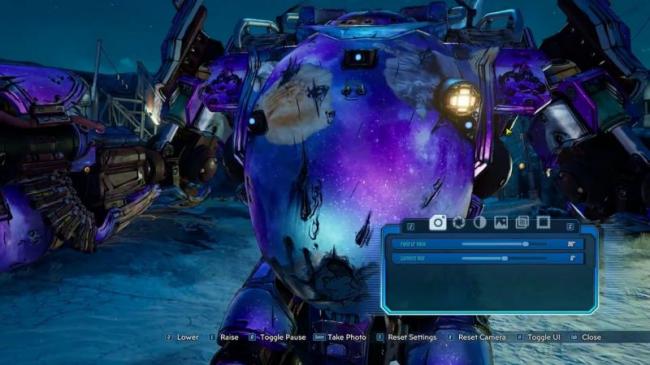
Borderlands 3 не запускается
Если процесс установки прошел нормально, но после запуска игры ничего не происходит (не открывается даже окно об ошибке), то проблема наверняка заключается в антивирусе. Найдите папку, куда вы установили данный проект, а потом откройте антивирус и перенесите эту директорию в категорию исключений.
Нередко игры, защищенные антипиратской системой Denuvo, не хотят запускаться на компьютерах с процессорами, которые не поддерживают протоколы SSE 4.1 и 4.2. Подобная проблема возникает на чипсетах Intel Core 2 Duo и Core 2 Quad, а также AMD Phenom. Тут можем только посоветовать поменять железо.
Borderlands 3 может не запускаться и по таким банальным причинам как ошибка при установке (проверьте кэш файлов в Steam) или нехватка свободного места на HDD (SSD). Снова повторим, что следует обязательно скачать все свежие драйверы и программы, указанные выше, а также проверить свой компьютер на соответствие минимальным требованиям.
Как убрать тормоза в Borderlands 3 на ПК и консолях
Одним из самых быстрых и простых способов повышения производительности игры даже на консолях является отключение уведомлений в социальных сетях и настройках конфиденциальности группы в режиме локальной игры. Многие игроки уже подтвердили, что этот метод увеличивает FPS как на компьютерах, так и на PS4.
Как исправить падение FPS при прицеливании
Если вы наблюдаете идеальную частоту кадров, которая внезапно падает при прицеливании, то попробуйте один весьма странный, но при этом эффективный метод. В настройках графики установите для параметра «Общее качество» значение «Очень низкое», а затем измените индивидуальные настройки на любые значения.
Примечание: Вы также можете попытаться установить «Потоковые Текстуры» (Texture Steaming) на «Очень низкий», чтобы повысить производительность при использовании прицела.
Похоже, что настройка «Общее качество» имеет какой-то секретный эффект, влияющий на производительность игры, а установка очень низкого значения помогает отключить его. Затем вы можете изменить остальные параметры так, чтобы игра имела красивую и современную картинку.
Borderlands 3 тормозит и зависает
Если вы испытываете трудности с постоянными зависаниями, тормозами и фризами, даже когда играете в одиночку, то попробуйте отключить интернет-соединение. Это сделает невозможной игру по сети, но поможет решить проблемы с низким FPS.
Чтобы заблокировать подключение Borderlands 3 к онлайн-серверам, вы можете использовать Windows Defender. Вам нужно будет ограничить два .exes – входящий и исходящий:
- C:GamesBorderlands3OakGameBinariesWin64
- C:GamesBorderlands3
Некоторые игроки сообщают об улучшении производительности и прекращении резких скачков FPS после отсоединения игры от сети.
Как улучшить частоту кадров с DX12
Если ваша видеокарта поддерживает DirectX 12, то вы можете значительно повысить производительность игры. Найдите соответствующую опцию в меню «Настройки графики» и включите ее. Далее перезапустите шутер.
После перезапуска начальная загрузка займет гораздо больше времени, чем раньше – около 3-5 минут, поэтому не пугайтесь. Просто дайте ему спокойно загрузиться. К счастью, переходы между зонами не будут занимать так много времени.
Белый экран в лаунчере Epic Games Store
Появление белого экрана в лаунчере Epic Games Store является довольно распространенной ошибкой, которая возникает почти у всех, кто использует эту программу, включая игроков Borderlands 3.
Чтобы решить эту проблему, вам нужно будет перейти в AppData. Откройте настройки Windows и выберите «Показать скрытые папки», чтобы найти нужную папку:
- C:Users[имя_пользователя]AppDataLocalEpicGamesLauncherSavedWebcache
В папке Webcache удалите все имеющиеся тут файлы. Не удаляйте саму папку – только файлы внутри нее. После этого у вас не должен возникать белый экран при использовании лаунчера EGS.
Borderlands 3 вылетает
Существует множество разновидностей вылетов. Если вы смогли установить и запустить игру, но она вылетает на рабочий стол сразу после старта кампании, то попробуйте выполнить несколько несложных действий (для обладателей видеокарт NVIDIA):
- Откройте «Панель управления NVIDIA», нажав правой кнопкой мышки на рабочем столе и кликнув на нужную опцию.
- Войдите в раздел программных настроек и найдите Borderlands 3.
- Отыщите вкладку «Укажите настройки для этой программы» и уберите галочку возле опции «Сглаживание-FXAA».
- Теперь попробуйте снова начать игру.
Если вылеты происходят уже в самой игре, причем в одном и том же месте, то речь идет об ошибке, допущенной разработчиками. Попробуйте запустить шутер от имени Администратора – зависания иногда пропадают.
В случайных вылетах и зависаниях виноваты могут быть ваши комплектующие, особенно если проблемы появляются через определенный промежуток времени, например, спустя 30 минут после запуска игры. Вероятнее всего, у вас перегревается графический адаптер или процессор – следует измерить их температуру в пиковом режиме с помощью специальных программок (AIDA64). Попробуйте также снизить настройки графики, чтобы уменьшить нагрузку на компьютер.
Черный экран в Borderlands 3
Обычно эта ошибка происходит из-за отсутствия нужных драйверов или возникновения простенького бага. Решить ее можно будет обновлением программного обеспечения или запуском проекта в режиме окна (Alt+Enter). В последнем случае, когда снова возникнет нормальная картинка, укажите в игровых настройках полноэкранный режим.
Добавим, что в самом начале черный экран может появиться на несколько минут. В этом случае следует просто подождать, пока он сам не пропадет.
В некоторых случаях черный экран возникает из-за перегрева комплектующих или их недостаточной мощности. Тут можем только порекомендовать сменить видеокарту на более мощную или проверить ее работоспособность.
Не работают сохранения в Borderlands 3
Обычно такая ошибка возникает из-за наличия русских букв в директории, ведущей к сохранениям игры. Просто измените название папки, используя латинские буквы.
Популярное
Используемые источники:
- https://coop-land.ru/helpguides/solutions/16154-optimalnye-nastroyki-grafiki-v-borderlands-3-kak-povysit-fps-i-izbavitsya-ot-lagov.html
- https://support.2k.com/hc/ru/articles/360034313153-borderlands-3-faq
- https://landofgames.ru/problems/7274-lagi-frizy-nizkiy-fps-tormoza-vylety-i-chernyy-ekran-v-borderlands-3-kak-ispravit.html
 Как начать дополнение Commander Lilith для Borderlands 2
Как начать дополнение Commander Lilith для Borderlands 2 Настройка графики в gta 5, оптимизация
Настройка графики в gta 5, оптимизация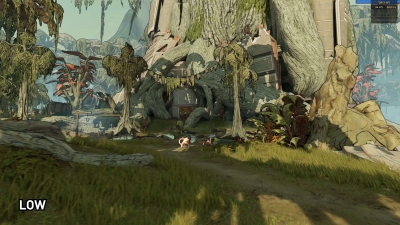
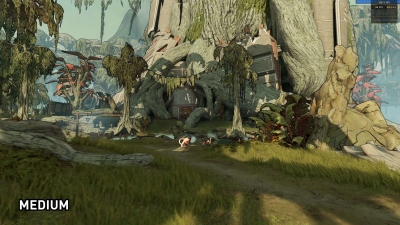
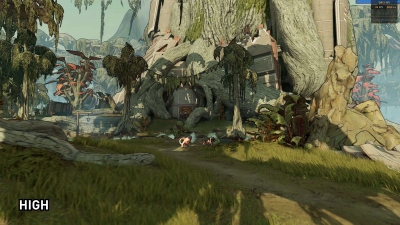
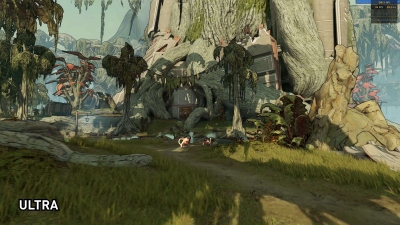




 Potato mode на Witcher 3 (Ультра-низкая графика)
Potato mode на Witcher 3 (Ультра-низкая графика)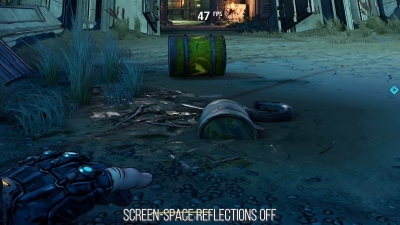
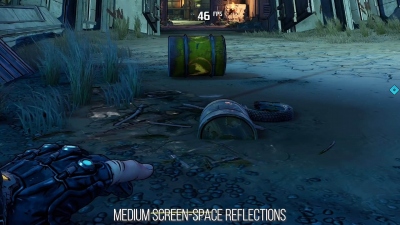
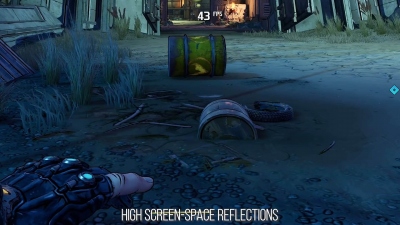
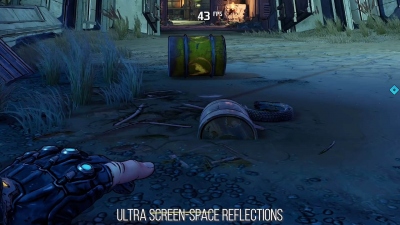



 Ведьмак 3: Дикая Охота – Гайд по оптимизации игры на слабых компьютерах
Ведьмак 3: Дикая Охота – Гайд по оптимизации игры на слабых компьютерах 60 FPS. Настройка «Ведьмак 3: Дикая охота» под слабый ПК
60 FPS. Настройка «Ведьмак 3: Дикая охота» под слабый ПК GTA 5: системные требования, геймплей и другие характеристики
GTA 5: системные требования, геймплей и другие характеристики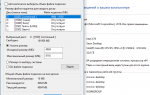 Как повысить FPS в игре Escape From Tarkov?
Как повысить FPS в игре Escape From Tarkov?